Rette: Call of Duty Modern Warfare II fejlkode 0x0001338
I denne artikel vil vi forsøge at løse problemet "Fejlkode: 0x0001338 (0) N", som Call of Duty Modern Warfare II-spillere støder på, mens de kører spillet.

Call of Duty Modern Warfare II-spillere støder på "Fejlkode:0x0001338 (0) N" efter at have kørt spillet, og deres adgang til spillet er begrænset. Hvis du står over for et sådant problem, kan du finde en løsning ved at følge forslagene nedenfor.
Hvad er Call of Duty Modern Warfare II-fejlkode 0x0001338?
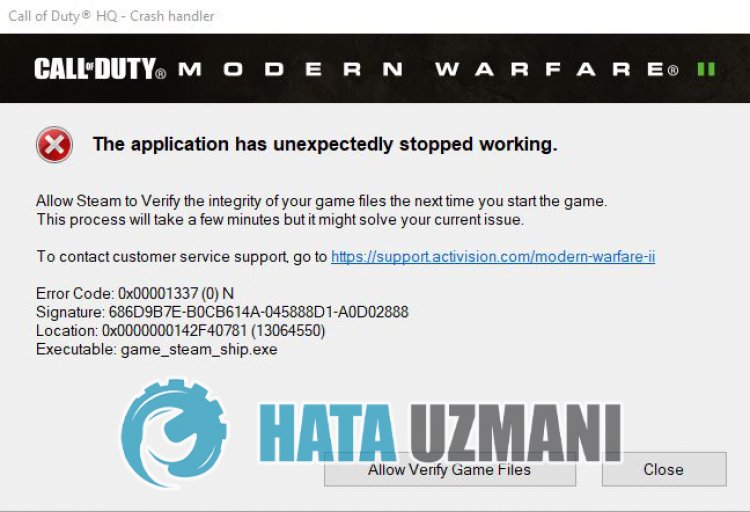
Den nøjagtige årsag til "Fejlkode: 0x0001338 (0) N"-problemet, som Call of Duty Modern Warfare II-spillere støder på, er ikke specificeret. Vi kan finde en løsning på problemet ved at udføre de grundlæggende forslag til at rette denne fejl.
Sådan rettes Call of Duty Modern Warfare II-fejlkode 0x0001338
For at rette denne fejl kan du finde løsningen på problemet ved at følge forslagene nedenfor.
1-) Slet Activision-mappe
Modern Warfare II-spildata sikkerhedskopieres til Activision-mappen og læses. Hvis filerne i Activision-mappen er beskadigede, kan du støde på forskellige problemer som dette. Til dette kan du kontrollere, om problemet fortsætter, ved at slette Activision-mappen.
- Skriv "Kør" på startskærmen for søgning, og åbn den.
- Skriv "%localappdata%" på skærmen, der åbnes, og tryk på Enter.
- Efter denne proces skal du vælge mappen "Activision" og udføre sletningen.
Når du har slettet mappen, kan du køre spillet og kontrollere, om problemet fortsætter.
2-) Kør applikationen som administrator
Hvis programmet ikke kører med administratorrettigheder, kan det forårsage mange problemer med spillet. Til dette kan du køre Steam- eller Battle.net-applikationen som administrator og kontrollere, om problemet fortsætter.
3-) Bekræft spillets filintegritet
Skader på spilfilen kan få dig til at støde på forskellige fejl som denne. Til dette kan vi fjerne problemet ved at verificere spilfilerne.
Hvis du er Battle.Net-bruger:
- Kør Battle.Net-applikationen.
- Klik på "Spil" øverst i appen.
- Klik på Modern Warfare II-spillet.
- Klik på tandhjulsikonet ved siden af knappen "Afspil" på den skærm, der åbnes.
- Efter denne proces skal du klikke på "Scan og reparer" for at starte bekræftelsesprocessen.
Hvis du er Steam-bruger:
- Åbn Steam-programmet.
- Åbn biblioteksmenuen.
- Højreklik på spillet "Modern Warfare II" til venstre, og åbn fanen "Egenskaber".
- Åbn menuen "Lokale filer" i venstre side af den skærm, der åbnes.
- Klik på knappen "Bekræft spilfilernes integritet" i menuen Lokale filer, vi stødte på.
Efter denne proces udføres overførslen ved at scanne de beskadigede spilfiler. Når processen er færdig, kan du prøve at åbne spillet igen.
4-) Det kan være tredjepartssoftware, der blokerer applikationen
Der kan være tredjepartssoftware, der blokerer Call of Duty Modern Warfare II. Disse er hhv; Det kan udløse Ricochet Anti Cheat-programmet fra Faceit Anti Cheat, Riot Vanguard, Easy Anti Cheat-software til at køre. Til dette, hvis noget af det, vi sagde, er installeret på din enhed, kan du slette det og kontrollere, om problemet fortsætter.
Hvis du ikke ønsker at slette nogen af de ovennævnte tredjepartssoftware, kan du lukke den ved hjælp af en opgavehåndtering og kontrollere, om problemet fortsætter.
5-) Installer den gamle grafikkortdriver
Nogle brugere angiver, at de aldrig støder på en sådan fejl igen ved at installere den gamle grafikkortdriver. Vi kan finde en løsning på problemet ved at følge dette forslag. Jeg efterladerlinket nedenfor, så du kan downloade den gamle grafikkortdriver.
Geforce Game Ready Driver version 5.25
Når du har downloadet og installeret driveren, skal du genstarte computeren og kontrollere, om problemet fortsætter.
6-) Reparer Steam-biblioteket
Hvis du spiller Call of Duty Modern Warfare II på Steam-platformen, kan et korrupt eller beskadiget Steam-bibliotek få os til at støde på et sådant problem.
- Kør Steam-programmet.
- Klik på "Steam" i øverste venstre hjørne.
- Klik på "Indstillinger" på skærmen, der åbnes.
- Klik på "Downloads" til venstre i menuen, der åbnes.
- Klik på knappen "Steam-biblioteksmapper" på pop op-menuskærmen
- Vælg spillets gemte lager, og klik på "Reparer mappe" ved at klikke på de tre prikker til højre.

7-) Flyt spillet til en anden disk
Den nye opdatering, der kommer til spillet, giver muligvis en fejl på grund af mangel på plads på den fundne disk. Til dette kan du eliminere problemet ved at flytte spillet til en anden disk. Hvis du kører spillet via Battle.net, behøver du kun at flytte spilfilerne til en anden disk for at flytte spilfilerne.
Hvis du spiller spillet på Steam-platformen, kan du udføre migreringen ved at følge nedenstående trin.
- Kør Steam-programmet.
- Klik på "Steam" i øverste venstre hjørne.
- Klik på "Indstillinger" på skærmen, der åbnes.
- Klik på "Downloads" til venstre i menuen, der åbnes.
- Klik på knappen "Steam-biblioteksmapper" på pop op-menuskærmen
- Vælg spillets gemte lagerplads Vælg Call of Duty Modern Warfare II-spillet, og tryk på knappen "Flyt".
Efter denne proces vil spilfilerne blive flyttet til den udpegede sekundære disk. Når migreringen er fuldført, kan du kontrollere, om problemet fortsætter.
8-) Hold dit operativsystem opdateret
Det faktum, at dit operativsystem ikke er opdateret, kan forårsage, at du støder på forskellige fejl som denne. For dette skal du kontrollere, om dit operativsystem er opdateret. Hvis dit operativsystem er forældet, skal du opdatere det og kontrollere, om problemet fortsætter.
9-) Slå antivirusprogrammet fra
Deaktiver ethvert antivirusprogram, du bruger, eller slet det helt fra din computer. Hvis du bruger Windows Defender, skal du deaktivere det. Til dette;
- Åbn startskærmen for søgning.
- Åbn søgeskærmen ved at skrive "Windows-sikkerhedsindstillinger".
- Klik på "Beskyttelse mod virus og trusler" på skærmen, der åbnes.
- Klik på "Ransomware Protection" i menuen.
- Slå "Kontrolleret mappeadgang" fra på den skærm, der åbnes.
Lad os herefter slå realtidsbeskyttelse fra.
- Skriv "virus- og trusselsbeskyttelse" i startsøgeskærmen, og åbn den.
- Klik derefter på "Administrer indstillinger".
- Slå realtidsbeskyttelse til "Fra".
Når vi har udført denne handling, bliver vi nødt til at tilføje Steam- og Modern Warfare II-filer som undtagelser.
- Skriv "virus- og trusselsbeskyttelse" i startsøgeskærmen, og åbn den. Under
- Indstillinger for virus- og trusselbeskyttelse "Administrer indstillinger" og derefter under "Ekskluderinger" skal du vælge "Tilføj ekskludering eller Afinstaller".
- Vælg Tilføj en ekskludering, og vælg derefter mappen "Steam" og "Modern Warfare II", der er gemt på din disk.
Efter denne proces skal du lukke Steam-applikationen helt ved hjælp af en opgavehåndtering og køre Steam-applikationen igen og kontrollere, om problemet fortsætter.
Ja, venner, vi har løst vores problem under denne titel. Hvis dit problem fortsætter, kan du spørge om de fejl, du støder på, ved at gå ind på vores FORUM platform.
![Hvordan rettes YouTube-serverfejlen [400]?](https://www.hatauzmani.com/uploads/images/202403/image_380x226_65f1745c66570.jpg)






























